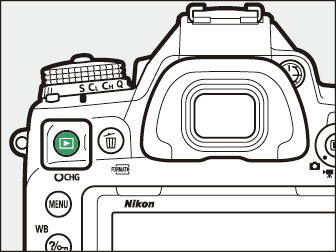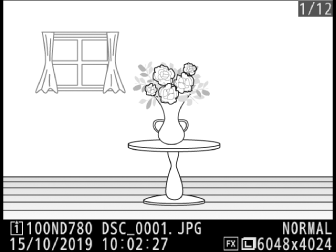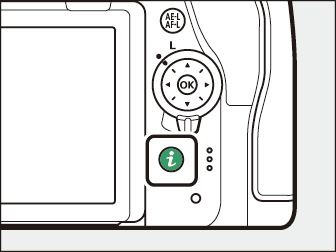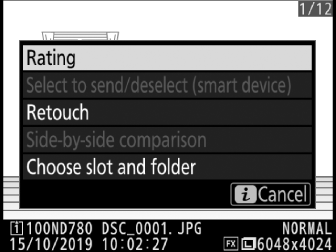Bilder ansehen
- Vollbildwiedergabe
- Miniaturbildwiedergabe
- Kalenderwiedergabe
- Wiedergabesteuerung
- Verwendung des Touchscreens
- Der i Knopf
Vollbildwiedergabe
Drücken Sie die K Taste, um das aktuellste Bild als Vollbild auf dem Display anzuzeigen.
|
|
|
-
Weitere Bilder können durch Drücken 4 oder 2 angezeigt werden; Um zusätzliche Informationen zum aktuellen Foto anzuzeigen, drücken Sie 1 oder 3 ( Fotoinformationen ).
Miniaturbildwiedergabe
Um mehrere Bilder anzuzeigen, drücken Sie die Taste
W
(
Y
), wenn ein Bild im Vollformat angezeigt wird.
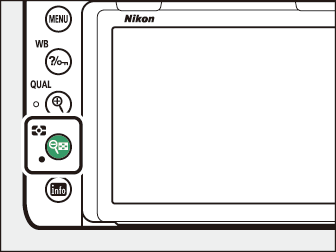
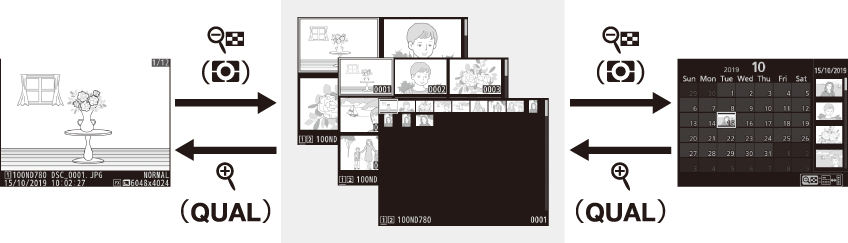
-
Mit jedem Drücken der Taste W ( Y ) erhöht sich die Anzahl der angezeigten Bilder von 4 über 9 auf 72 und verringert sich mit jedem Drücken der Taste X ( T ). Verwenden Sie den Multifunktionswähler, um Bilder hervorzuheben.
Kalenderwiedergabe
Um Bilder anzuzeigen, die an einem ausgewählten Datum aufgenommen wurden, drücken Sie die Taste W ( Y ), wenn 72 Bilder angezeigt werden.
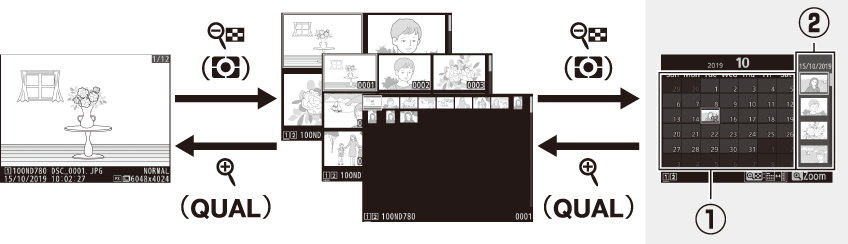
-
Markieren Sie mit dem Multifunktionswähler ( 1 , 3 , 4 oder 2 ) ein Datum in der Datumsliste ( q ) und drücken Sie W ( Y ), um den Cursor in der Miniaturbildliste zu platzieren ( w ). Drücken Sie 1 oder 3 , um Bilder in der Miniaturbildliste hervorzuheben. Um zur Datumsliste zurückzukehren, drücken Sie ein zweites Mal die Taste W ( Y ).
-
Um das in der Miniaturbildliste hervorgehobene Bild zu vergrößern, halten Sie die Taste X ( T ) gedrückt.
-
Um zur Miniaturbildwiedergabe zurückzukehren, drücken Sie X ( T ), wenn sich der Cursor in der Datumsliste befindet.
Wiedergabesteuerung

| 1 |
O ( Q ): Aktuelles Bild löschen ( Bilder löschen ) |
|---|---|
| 2 |
G : Menüs anzeigen ( Die G Taste ) |
| 3 |
Q / g ( U ): Aktuelles Bild schützen ( Fotos vor dem Löschen schützen ) |
| 4 |
X ( T ): Vergrößern ( Wiedergabezoom ) |
|---|---|
| 5 |
W ( Y ): Mehrere Bilder anzeigen ( Miniaturbildwiedergabe ) |
Touch-Bedienelemente können verwendet werden, wenn Bilder auf dem Monitor angezeigt werden ( Touch-Bedienelemente ).
Um „große“ Fotos (im Hochformat) im Hochformat anzuzeigen, wählen Sie im Wiedergabemenü die Option [
] für [
].
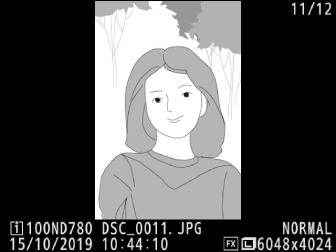
Wenn [ ] für [ ] im Wiedergabemenü ausgewählt ist, werden Fotos nach der Aufnahme automatisch auf dem Monitor angezeigt (da sich die Kamera bereits in der richtigen Ausrichtung befindet, werden die Bilder während der Bildüberprüfung nicht automatisch gedreht). In den Modi Cl , Ch und Qc beginnt die Anzeige mit dem Ende der Aufnahme und zeigt das erste Foto der aktuellen Serie an.
Verwendung des Touchscreens
Während der Wiedergabe kann der berührungsempfindliche Monitor für die folgenden Vorgänge verwendet werden.
Andere Bilder ansehen
Streichen Sie nach links oder rechts, um andere Bilder anzuzeigen.
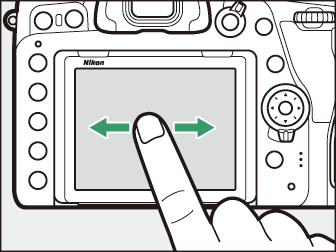
Schnelles Scrollen zu anderen Bildern
Bei der Vollbildwiedergabe können Sie den unteren Rand des Displays berühren, um eine Bildvorlaufleiste anzuzeigen, und dann mit dem Finger nach links oder rechts streichen, um schnell zu anderen Bildern zu scrollen.
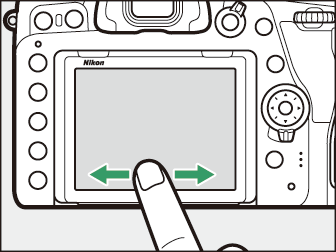
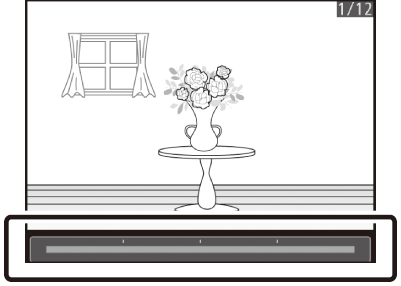
Zoom (nur Fotos)
Verwenden Sie Streck- und Pinch-Gesten zum Vergrößern und Verkleinern und wischen Sie zum Scrollen (
Genauer betrachtet: Wiedergabe-Zoom
). Sie können das Display auch zweimal schnell antippen, um die Vollbildwiedergabe zu vergrößern oder den Zoom abzubrechen.
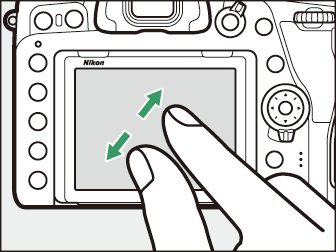
Miniaturansichten anzeigen
Um zu einer Miniaturansicht „herauszuzoomen“ (
Miniaturansicht-Wiedergabe
), verwenden Sie eine Pinch-Geste bei der Vollbildwiedergabe.
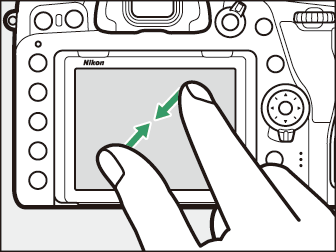
-
Mithilfe der Pinch- und Stretch-Funktion können Sie die Anzahl der angezeigten Bilder aus 4, 9 und 72 Bildern auswählen.
-
Mit einer Pinch-Geste gelangen Sie bei der Anzeige von 72 Bildern zur Kalenderwiedergabe. Um zur 72-Frame-Wiedergabe zurückzukehren, verwenden Sie eine Streckgeste.
Filme ansehen
Tippen Sie auf die Bildschirmanleitung, um die Filmwiedergabe zu starten (Filme werden durch ein
1
Symbol gekennzeichnet). Tippen Sie auf die Anzeige, um die Wiedergabe anzuhalten oder fortzusetzen, oder tippen Sie auf
Z
, um zur Vollbildwiedergabe zurückzukehren (beachten Sie, dass einige Symbole in der Filmwiedergabeanzeige nicht auf Touchscreen-Bedienungen reagieren).
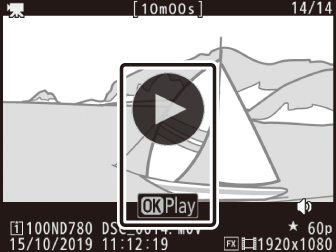
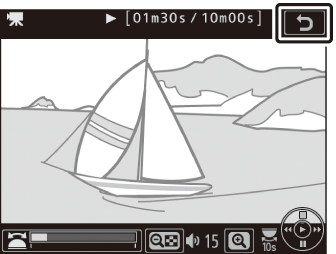
Der i Knopf
Durch Drücken der i Taste während des Wiedergabezooms oder der Vollbild- oder Miniaturbildwiedergabe wird das i Menü für den Wiedergabemodus angezeigt. Wählen Sie Optionen mit dem Multifunktionswähler und J Taste aus und drücken Sie die i Taste, um das Menü zu verlassen und zur Wiedergabe zurückzukehren.
|
|
|
Fotos
|
Möglichkeit |
Beschreibung |
|---|---|
|
[ ] 1 |
Speichern Sie eine Kopie des aktuellen Bildes, zugeschnitten auf den in der Anzeige sichtbaren Bereich. Diese Option ist nicht verfügbar, wenn Histogramme angezeigt werden ( RGB-Histogramm ). |
|
[ ] |
Bewerten Sie das aktuelle Bild ( Bewertungsbilder ). |
|
[ ] |
Wählen Sie das aktuelle Bild zum Hochladen aus ( Auswählen von Bildern zum Hochladen ). Die angezeigte Option variiert je nach Typ des angeschlossenen Geräts. |
|
[ ] |
|
|
[ ] |
|
|
[ ] |
Verwenden Sie die Optionen im Retuschemenü ( N Das Retuschemenü: Retuschierte Kopien erstellen ), um eine retuschierte Kopie des aktuellen Fotos zu erstellen. |
|
[ ] 2 |
Vergleichen Sie retuschierte Kopien mit den Originalfotos. |
|
[ ] |
Wählen Sie einen Ordner für die Wiedergabe. Markieren Sie einen Steckplatz und drücken Sie 2 , um die Ordner auf der ausgewählten Karte aufzulisten. Markieren Sie dann einen Ordner und drücken Sie J , um die Bilder im markierten Ordner anzuzeigen. |
|
[ ] 3 |
Drücken Sie 4 oder 2 , um den Farbkanal für die Hervorhebungsanzeige auszuwählen. |
-
Wird nur während des Wiedergabezooms angezeigt.
-
Nur verfügbar, wenn eine retuschierte Kopie (gekennzeichnet durch ein N Symbol) oder das Quellbild für eine retuschierte Kopie ausgewählt ist.
-
Nur verfügbar, wenn Glanzlichter oder RGB-Histogramme angezeigt werden.
Wählen Sie [ ], um retuschierte Kopien mit den unretuschierten Originalen zu vergleichen.
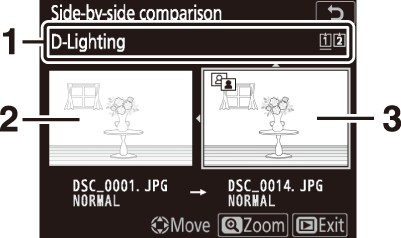
| 1 |
Optionen zum Erstellen einer Kopie |
|---|---|
| 2 |
Quellbild |
| 3 |
Retuschierte Kopie |
|---|
-
Links wird das Quellbild angezeigt, rechts die retuschierte Kopie.
-
Die zum Erstellen der Kopie verwendeten Optionen werden oben in der Anzeige aufgelistet.
-
Drücken Sie 4 oder 2 , um zwischen dem Quellbild und der retuschierten Kopie zu wechseln.
-
Wenn die Kopie mithilfe von [ ] aus mehreren Quellbildern erstellt wurde, drücken Sie 1 oder 3 , um die anderen Bilder anzuzeigen.
-
Wenn die Quelle mehrmals kopiert wurde, drücken Sie 1 oder 3 , um die anderen Kopien anzuzeigen.
-
Um das markierte Bild im Vollbildmodus anzuzeigen, halten Sie die Taste X ( T ) gedrückt.
-
Drücken Sie J um zur Wiedergabe zurückzukehren und das markierte Bild im Vollbild anzuzeigen.
-
Um zur Wiedergabe zurückzukehren, drücken Sie die K Taste.
-
Das Quellbild wird nicht angezeigt, wenn die Kopie von einem jetzt geschützten Foto erstellt wurde.
-
Das Quellbild wird nicht angezeigt, wenn die Kopie von einem inzwischen gelöschten Foto erstellt wurde.
Filme
|
Möglichkeit |
Beschreibung |
|---|---|
|
[ ] |
Bewerten Sie den aktuellen Film ( Bewertungsbilder ). |
|
[ ] |
Wählen Sie den aktuellen Film zum Hochladen aus ( Auswählen von Bildern zum Hochladen ). Die angezeigte Option variiert je nach Typ des angeschlossenen Geräts. |
|
[ ] |
|
|
[ ] |
Passen Sie die Wiedergabelautstärke an. |
|
[ ] |
Schneiden Sie Filmmaterial aus dem aktuellen Film zu und speichern Sie die bearbeitete Kopie in einer neuen Datei ( Filme zuschneiden ). |
|
[ ] |
Wählen Sie einen Ordner für die Wiedergabe. Markieren Sie einen Steckplatz und drücken Sie 2 , um die Ordner auf der ausgewählten Karte aufzulisten. Markieren Sie dann einen Ordner und drücken Sie J , um die Bilder im markierten Ordner anzuzeigen. |
|
[ ] * |
Drücken Sie 4 oder 2 , um einen Farbkanal für die Hervorhebungsanzeige auszuwählen. |
-
Nur in den Highlight- und RGB-Histogrammanzeigen verfügbar.
Filme (Wiedergabe angehalten)
|
Möglichkeit |
Beschreibung |
|
|---|---|---|
|
9 |
[ ] |
Schneiden Sie Filmmaterial aus dem aktuellen Film zu und speichern Sie die bearbeitete Kopie in einer neuen Datei ( Filme zuschneiden ). |
|
4 |
[ ] |
Speichern Sie ein ausgewähltes Bild als JPEG Standbild ( Ausgewählte Bilder speichern ). |
|
r |
[ ] |
Fügen Sie während der Wiedergabe Indizes zu Filmen hinzu ( Hinzufügen von Indizes zu Filmen ). Mithilfe von Indizes können Frames während der Wiedergabe und Bearbeitung schnell gefunden werden. |
|
o |
[ ] |
Indizes löschen ( Indizes löschen ). |